Pridanie farby a návrhu na snímky s motívmi
PowerPoint poskytuje širokú škálu motívov návrhu, ktoré zahŕňajú koordinované farebné schémy, pozadia, štýly písma a rozmiestnenie zástupných objektov.
Poznámka: Možno hľadáte ďalšie informácie o používaní tlačidla Návrhy vzhľadu, ktoré je k dispozícii pre predplatiteľov služby Microsoft 365. Prečítajte si o práci s PowerPoint Designerom.

Vyskúšajte si to!
-
Vyberte motív po výbere položiek Súbor > Nové, aby sa spustila nová prezentácia.
Tieto vstavané motívy sú skvelým riešením pre prezentácie na širokouhlých (16:9) aj štandardných (4:3) obrazovkách. Ak chcete zmeniť veľkosti snímky, pozrite si tému Zmena veľkosti snímok.
-
Ak je možnosť k dispozícii, vyberte farebný variant a potom vyberte položku Vytvoriť.
Ak by ste sa rozhodli pre iný motív alebo variant, vždy ho môžete zmeniť na karte Návrh.
-
Na karte Návrh vyberte motív s farbami, písmami a efektmi, ktoré sa vám páčia.
-
Na použitie iného farebného variantu určitého motívu vyberte variant v skupine Varianty.
Poznámka: Ak sa nezobrazujú žiadne varianty, môže to byť spôsobené tým, že používate vlastný motív, starší motív určený pre staršie verzie programu PowerPoint, prípadne ste importovali snímky z inej prezentácie so starším alebo vlastným motívom.
-
Vyberte šípku doprava v skupine Varianty a vyberte rôzne Farby, Písma, Efekty alebo Štýly pozadia a vyberte si zo vstavaných možností, prípadne si prispôsobte vlastné.
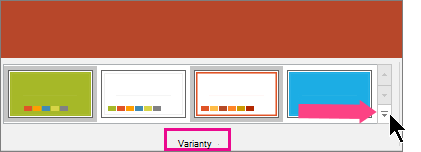
Vytvorenie a uloženie vlastného motívu
Môžete vytvoriť vlastný motív tak, že upravíte existujúci motív alebo začnete úplne od začiatku s prázdnou prezentáciou.
-
Vyberte prvú snímku a potom na karte Návrh v skupine Varianty vyberte šípku nadol.
-
Vyberte položku Farby, Písma, Efekty alebo Štýly pozadia a vyberte si zo vstavaných možností, prípadne si prispôsobte vlastné.
-
Po dokončení prispôsobovania štýlov kliknite na šípku v skupine Motívy a potom vyberte položku Uložiť aktuálny motív.
-
Zadajte názov motívu a vyberte položku Uložiť. Predvolene sa uloží k ostatným motívom programu PowerPoint a bude k dispozícii v skupine Motívy pod hlavičkou Vlastné.










